一般来说,win11电脑的默认用户名都是administrator,有些用户觉得默认的用户名非常难记,想要将win11电脑的用户名修改为更加简单的名字,但是却不知道win11具体如何修改用户名,今天小
一般来说,win11电脑的默认用户名都是administrator,有些用户觉得默认的用户名非常难记,想要将win11电脑的用户名修改为更加简单的名字,但是却不知道win11具体如何修改用户名,今天小编就教大家win11改用户名的具体操作方法,操作很简单,跟着小编一起来操作吧。
推荐下载:win11正式版
方法如下:
1、右键桌面此电脑,打开管理
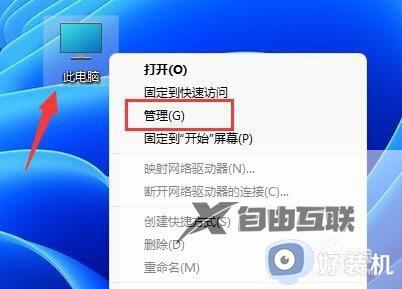
2、展开本地用户和组,双击打开用户
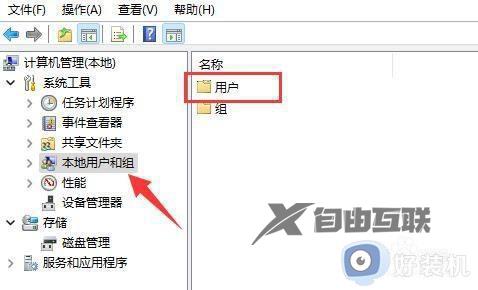
3、右键想要修改用户名的账户,打开属性
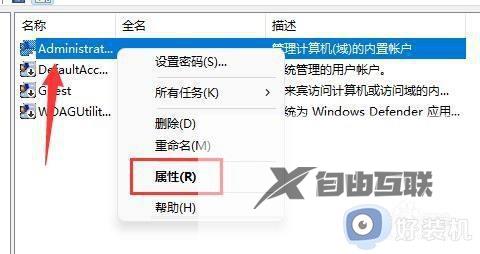
4、在全名下输入想要的名称。
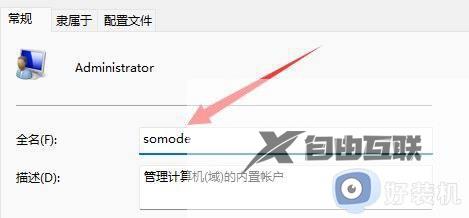
5、修改完成后,重启电脑就可以看到账户名称修改成功了。

以上就是关于win11改用户名的具体操作方法的全部内容,还有不懂得用户就可以根据小编的方法来操作吧,希望能够帮助到大家。
